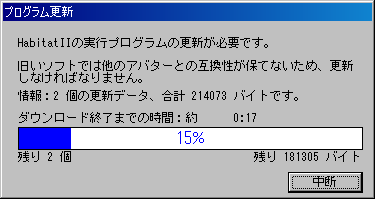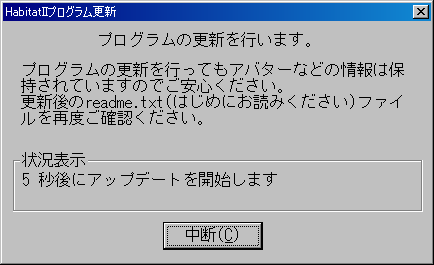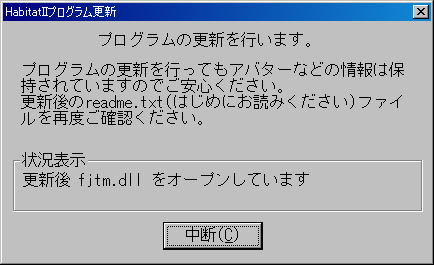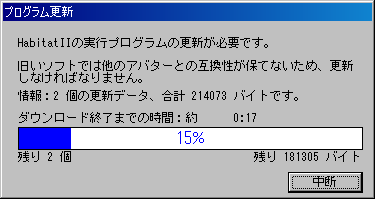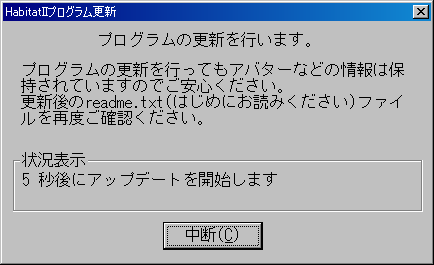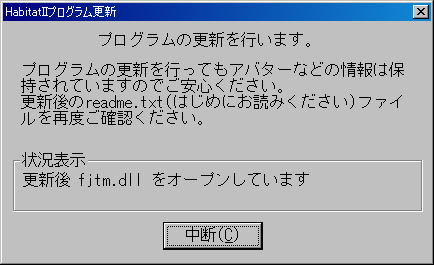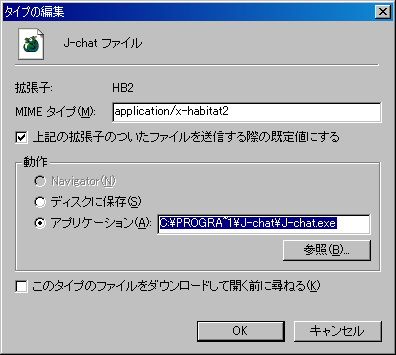Netscapeの設定
TOP>
青木老師なページ>
Habitat & II & J>
J−チャットの世界>
作成:2004/11/26
Netscapeの設定方法 /
Netscapeの設定を変更する方法 /
Netscapeのアンインストール方法
※以下はNetscape 4.75の場合です
※以下は『Habitat2V2』で接続する場合です。
- 『Netscape』を起動し、『J-チャット』の公式サイトのログインページへ行き、そこからログインする。
『ユーザー名とパスワードの入力』ダイアログ又はログインページが表示されるので、IDとパスワードを入力する。
- ログインしようとすると「outsidessl.cgi.hb2のダウンロード」画面が表示される。
「hb2file を使用して開く」が選択されているので、「OK」ボタンをクリックする。
これが出ないようであれば、『Habitat2V2』を再インストールする。
- 『Netscape』を起動し、ログインしてみる。
- 成功すれば、『プログラム更新』ダイアログが表示されるので、終わるまで待ちます。
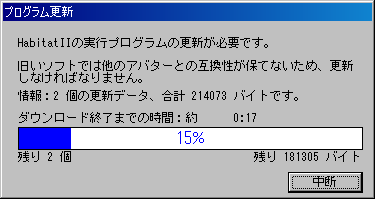
- ダウンロードが終ると、『HabitatIIプログラム更新』ダイアログが表示されるので、アップデートの開始を待ちます。
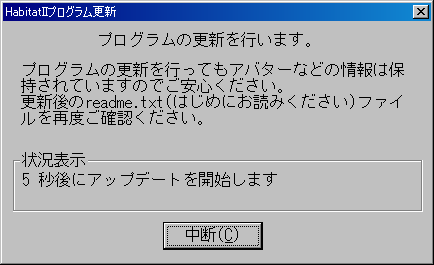
- アップデートが開始されます。
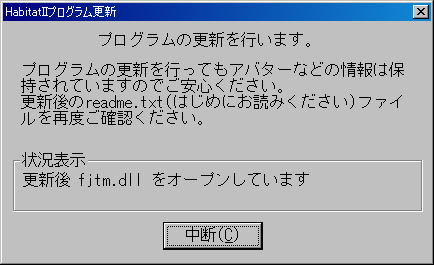
- アップデートが完了すると『更新に成功しました』ダイアログが表示されるので、「了解」ボタンをクリックする。

- 『Netscape』を再起動し、ログインしてみる。
ここでログインしようとすると、「不正なメッセージを受信したため、処理が続行できなくなりました。」と出る場合がある。
- ログインすると、今度は『データ更新』ダイアログが表示され、データが更新される。
すると、今度は『データ更新』ダイアログが表示され、データの更新が始まります。

- 後は終わるまで待つ。ダウンロードが終わると、そのまま『J-チャット』の世界へログインする。
途中、うまくログインできなかったりする場合は再インストールを試みる。
- Netscapeを起動する。
- メニューバー[編集]→[設定]⇒『設定』ダイアログが表示される。
[Navigator]→[アプリケーション]→右の「説明」の項で「J-chat ファイル」を選択。

- 「編集」ボタンをクリック→『タイプの編集』ダイアログが表示される。
「動作」の項の「アプリケーション」で『J-チャット』又は『Habitat2v2』を指定。
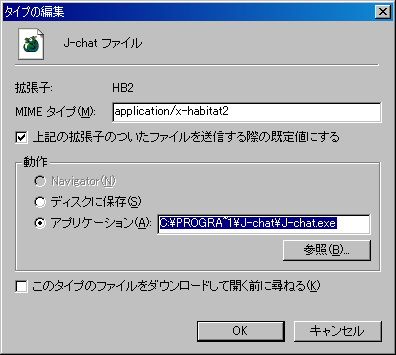
- 「OK」ボタンをクリックする。
- 『設定』ダイアログに戻るので「OK」ボタンをクリック。
- 「プログラムの追加と削除」でアンインストールする。
- インストールしたフォルダを削除する。
- \Windowsフォルダの「mozregistry.dat」と「mozvar.dat」を削除する。